Usar Filmora sin dificultad - Guía de usuario
Corte automático IA
Una de las funciones que mejor muestra la superioridad de Filmora para móvil en el ámbito de la edición de video fácil de usar y con IA es el Corte automático IA. Esta potente herramienta permite a los usuarios crear de forma rápida y eficiente asombrosas ediciones de video en solo unos clics, ya que el motor de IA de la aplicación móvil se encarga de la mayor parte del proceso.
Tanto si eres un principiante en la edición como un profesional que busca agilizar el flujo de trabajo, el Corte automático IA de Filmora para móvil puede hacer que tus tareas de edición sean mucho más manejables y simplificar todo el proceso. Veámoslo en acción.
Índice
Filmora para móvil
¡Edita videos en tu móvil con un clic!
- • Nuevas y potentes funciones de IA.
- • Edición de video fácil de usar para principiantes.
- • Edición de video con todas las funciones para profesionales.
Accede al Corte automático IA de Filmora para móvil
Si utilizas la última versión de Filmora para móvil, empezar a utilizar el Corte automático IA de la aplicación es muy fácil. He aquí cómo puedes hacerlo:
1. Abre la aplicación en tu teléfono o tableta.
2. Toca el acceso directo al Corte automático IA en el panel de Acceso rápido de la pantalla de inicio.
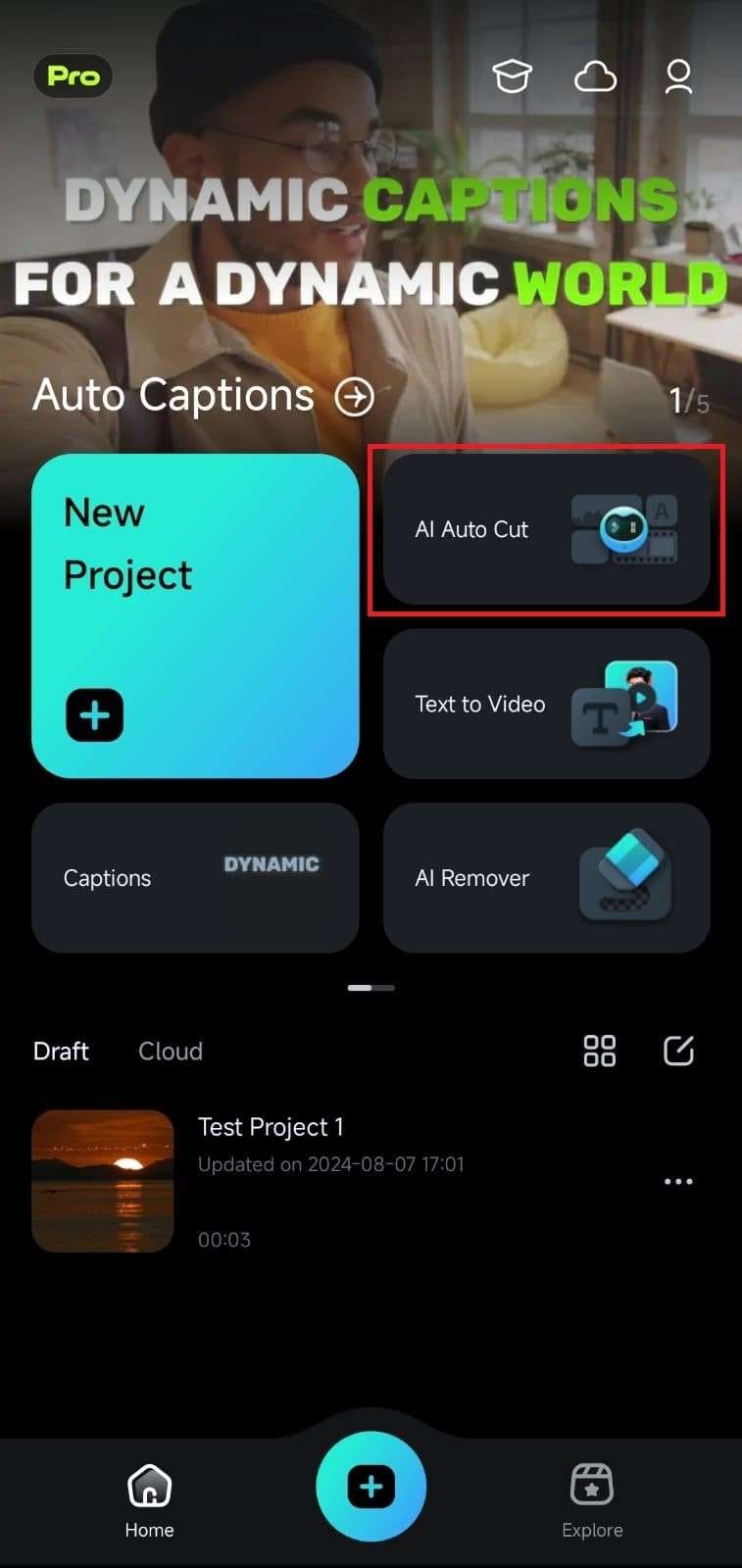
Elige tus videos
Como su nombre indica, el Corte automático IA de Filmora combina varios videos en un proyecto más grande, cortado con IA y editado con IA. Así pues, lo siguiente es la elección de los videos.
1. Selecciona dos o más videos que quieras unir y editar.
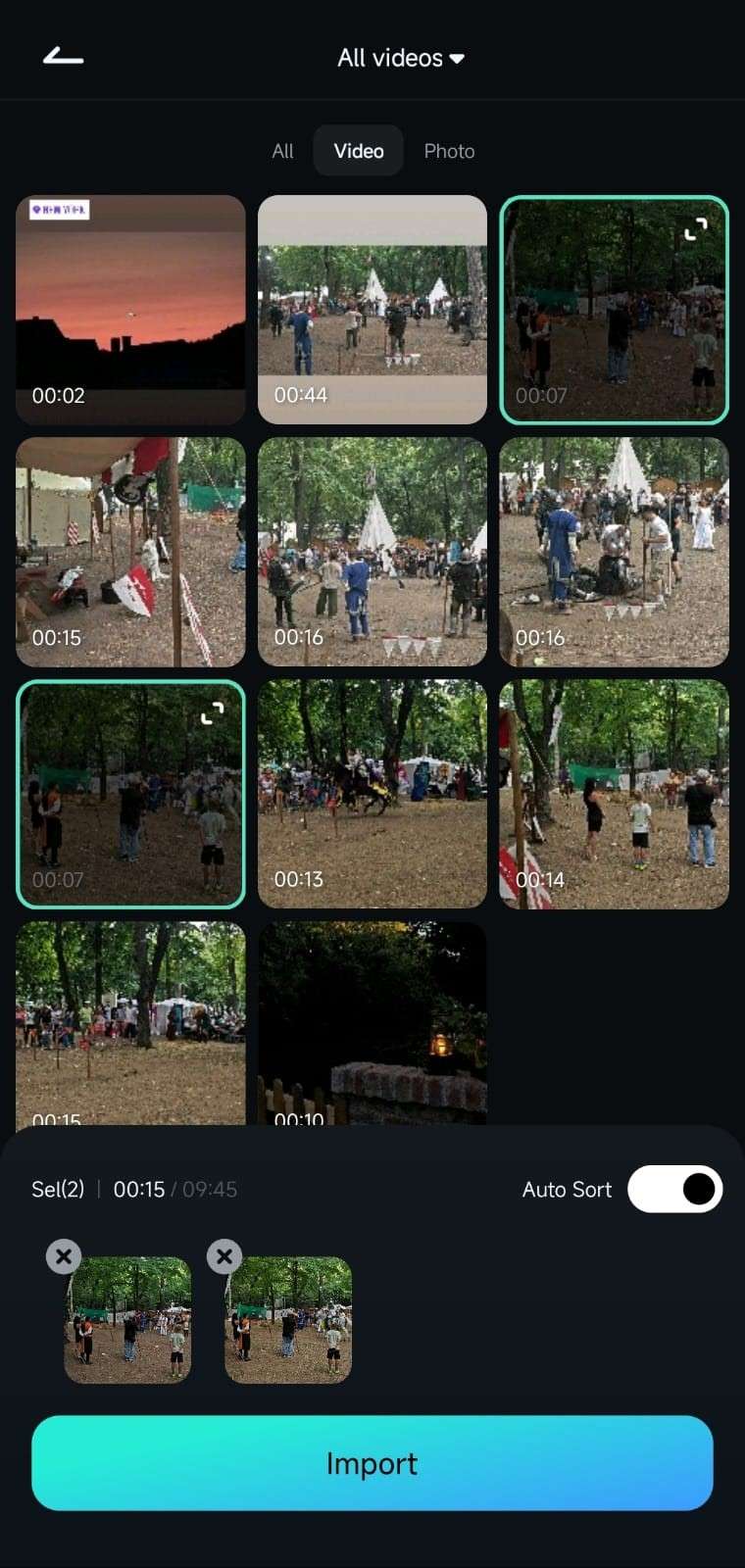
2. Activa o desactiva la opción Ordenar automáticamente, dependiendo de si quieres ordenar los videos tú mismo o dejar que lo haga la aplicación.
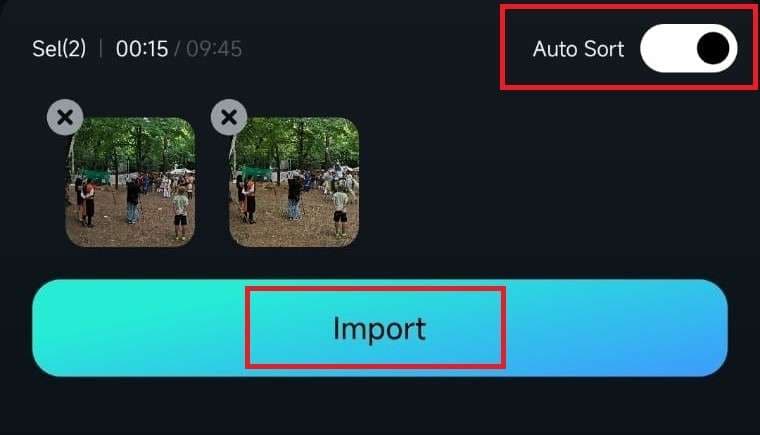
3. Pulsa el botón azul Importar en la parte inferior de la pantalla de la aplicación.
Personalizar el corte generado por IA
Una vez seleccionados e importados los videos, los usuarios pueden acceder a varias opciones de Corte automático IA. Estas opciones pueden cambiar significativamente el resultado final del proyecto, y debes elegirlas con cuidado.
1. En primer lugar necesitarás seleccionar el Tema del video, que incluye las opciones Épico, Deporte, Vlog, Juego y más. Elige el que mejor se adapte a tus videos, o deja la opción Automático para que la aplicación lo decida.
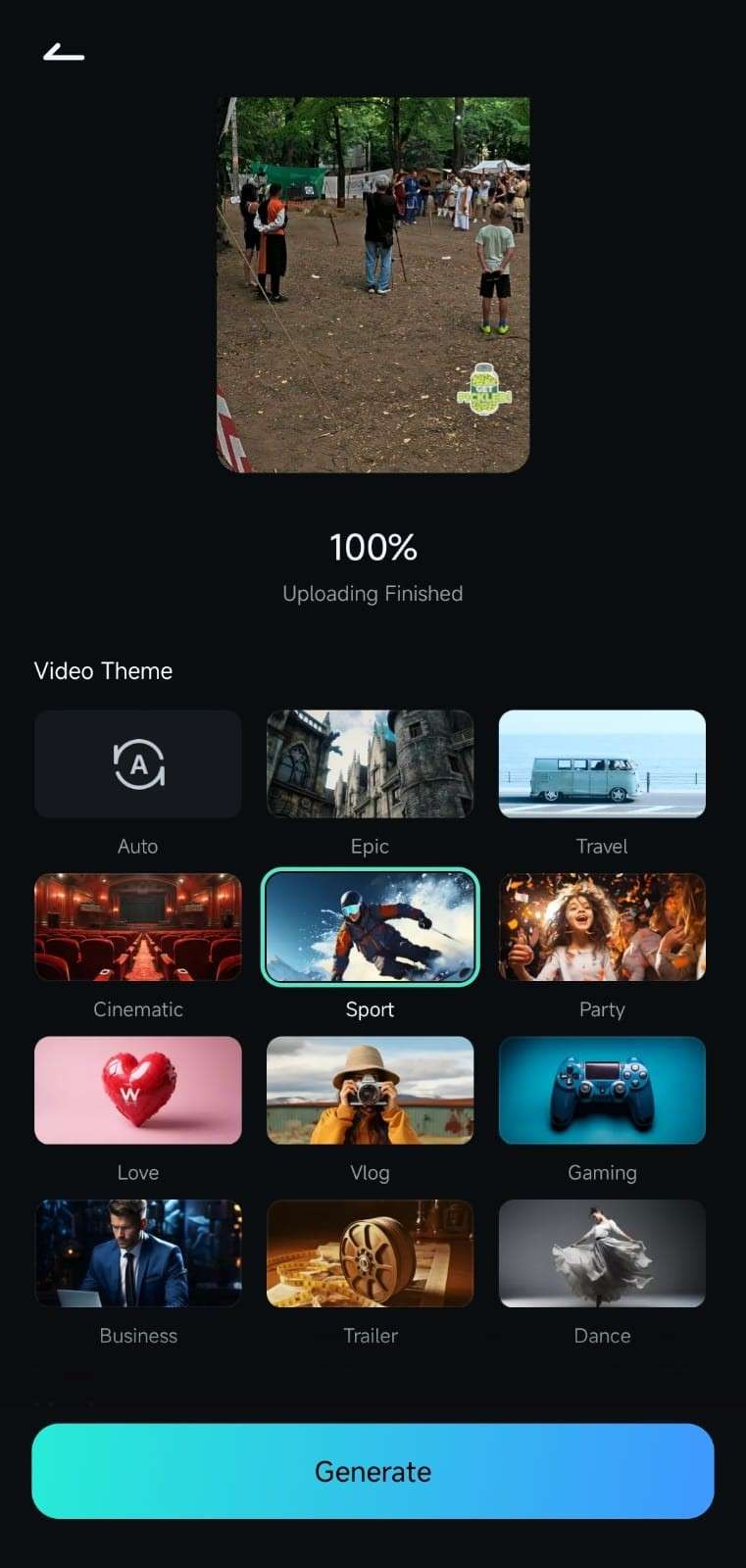
2. A continuación está el ajuste Estado de ánimo, en el que puedes elegir entre Feliz, Tranquilo, Emotivo, Excitante, etc., dependiendo de lo que quieras crear con el Corte automático IA de la aplicación.
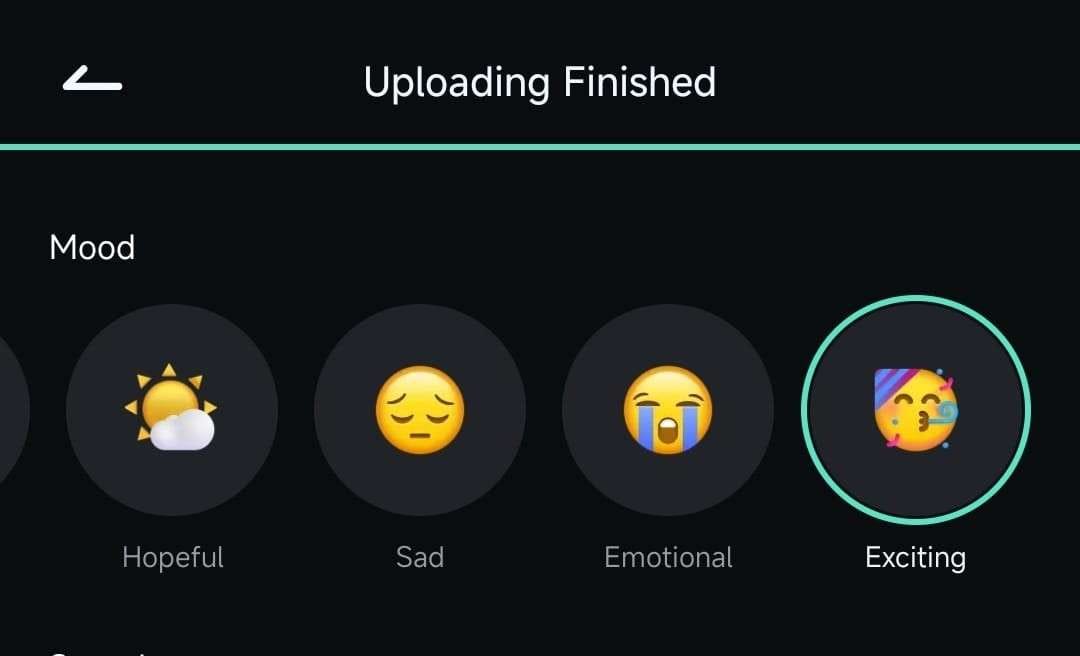
3. Justo debajo de Estado de ánimo está el ajuste de Sonido, donde puedes elegir mantener la pista de audio Original de los videos, utilizar una opción BGM, o pulsar el botón Mezclar y combinar ambas.
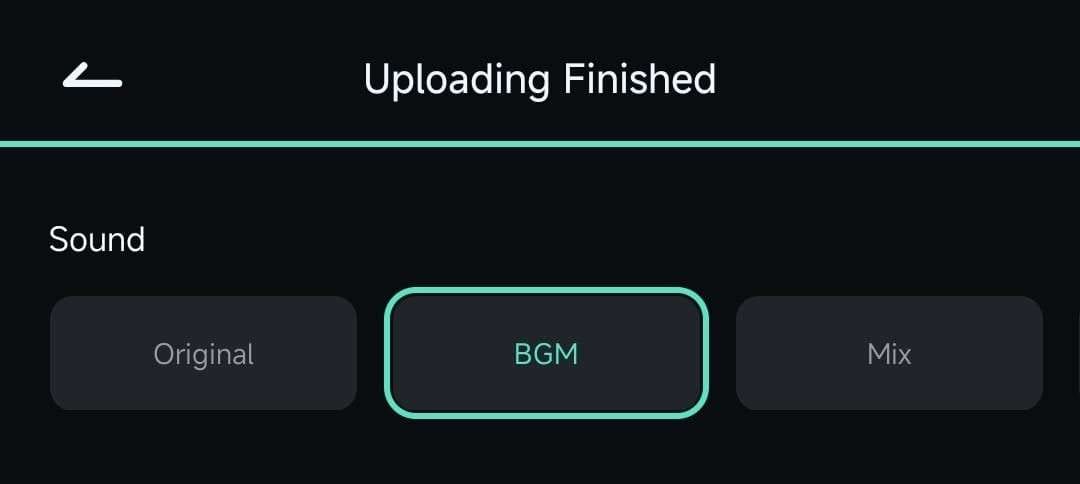
4. A continuación está la Relación de aspecto, y puedes elegir opciones como 9:16, 1:1 o 4:5, dependiendo de si pretendes subir la edición final a Instagram, TikTok, youtube, etc.
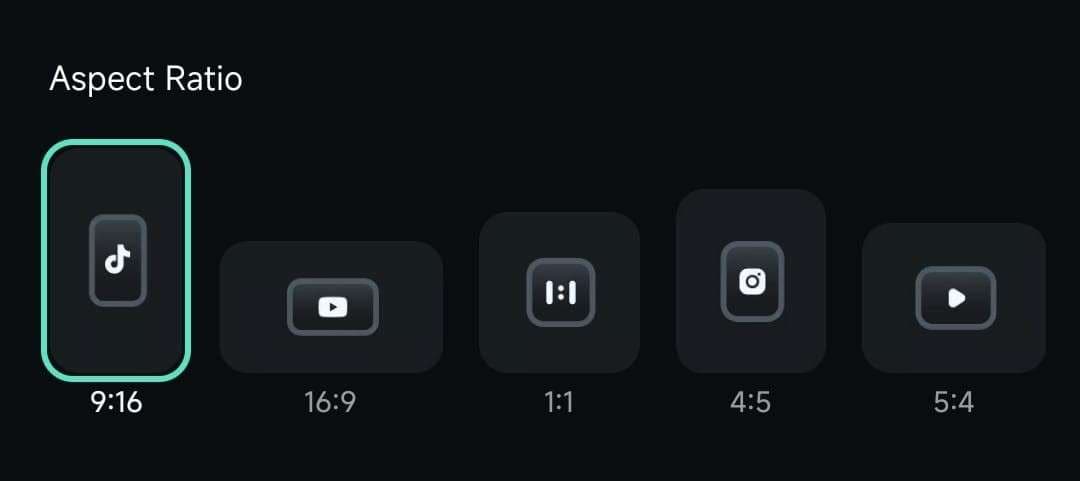
5. Si has utilizado las opciones BGM o Mezcla para el Sonido, puedes cambiar el Estilo musical y los Instrumentos musicales en la parte inferior de la sección de personalización.
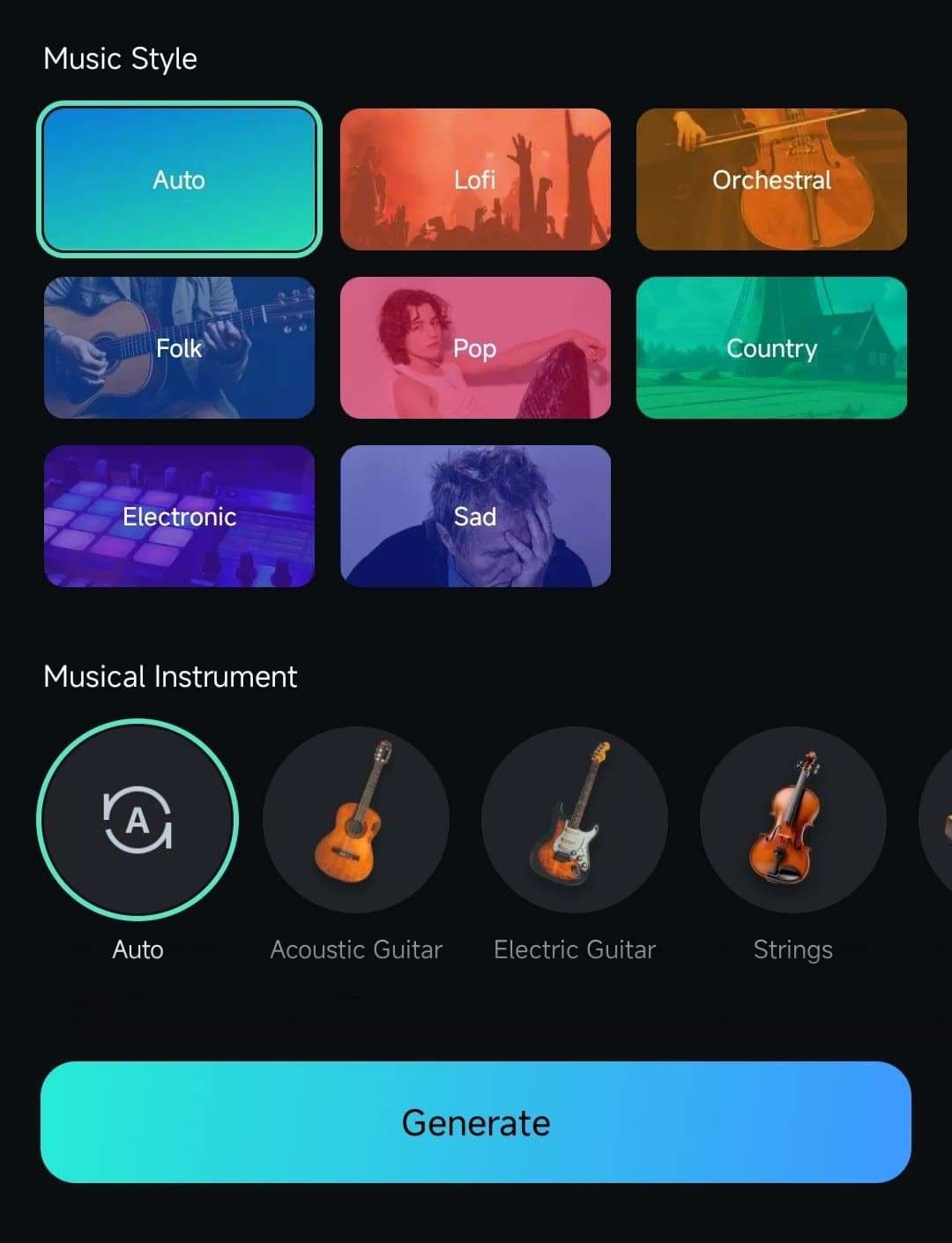
6. Con todo listo y ajustado a tu gusto, toca el botón Generar en la parte inferior de la pantalla y deja que el Corte automático IA de Filmora para móvil cree una edición impresionante a partir de tus videos.
Conclusión
El Corte automático de IA de Filmora para móvil es una función increíblemente potente que simplifica y automatiza todo el flujo de trabajo de edición de video. Aprovechando el poder de los motores avanzados de IA, la herramienta Corte automático IA combina varios videos en una edición pulida por la IA y lista para compartir.
Al mismo tiempo, permite a los usuarios personalizar el resultado final y ajustar diversos aspectos. Pueden cambiar el tema, el ambiente, el sonido, la relación de aspecto, el estilo musical y los instrumentos musicales del video final antes de generar uno definitivo.

